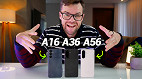Nem todos os usuários de iPhone sabem, mas é possível ajustar e controlar o brilho da lanterna do smartphone da Apple, podendo deixar o brilho maior ou menor. Esse recurso está disponível desde a atualização do iOS 10 em 2016.
Por isso, é necessário que o seu iPhone equipados para 3D touch (iPhone 6S e superior). Mas é bem possível que seu aparelho esteja atualizado, afinal, já estamos no iOS 14.
Normalmente, a lanterna do iPhone é muito brilhante, o que é útil em algumas situações, mas também pode ter um brilho exagerado e incômodo quando você não precisa de tanta luz.
Ademais, se trata de um recurso muito útil, especialmente em momentos quando falta luz ou até mesmo quando você está em um ambiente escuro e não quer ou não pode ligar a luz, , potencialmente acordando outras pessoas ou animais de estimação.
Veja como você pode alterar o brilho da sua lanterna também.
Como acessar a configuração de brilho
Para chegar à configuração de brilho, você deve usar o ladrilho da lanterna no Central de Controle. Para quem não sabe, você acessa o Centro de Controle deslizando para cima na tela do aplicativo. Para acessar o brilho, você deve pressionar com força no ladrilho, não apenas tocar nele. Isso funciona graças ao "3D touch", um recurso de sensibilidade ao toque que registra a força com que você pressiona a tela e permite ações com mais nuances.
O 3D Touch parece simples, mas às vezes parece que só funciona com um determinado dedo. Comigo, deu certo apenas com o polegar esquerdo. Qualquer outro dedo, ao clicar, só acendia e apagava a luz, não importa o tempo ou a força da pressão.
Como ajustar o brilho
Quando você conseguir acessar o menu de brilho, verá que é um formato de comprimido, dividido em cinco seções. A seção inferior - que tem um tom de cinza mais claro do que o resto da pílula - é a seção "desligada". Cada seção tem um nível diferente de brilho.
Para aumentar ou diminuir o brilho da sua lanterna, toque em uma seção diferente do formato do comprimido, com a seção superior sendo a mais brilhante e cada seção descendo em direção à seção desligada sendo mais escura.
Você também pode deslizar o dedo sobre este comprimido para alterar o brilho. Deslize para cima e para baixo repetidamente para fazer sua lanterna pulsar.
Confira abaixo o tutorial resumido
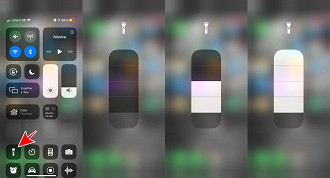
- Deslize de baixo para cima na tela para abrir a Central de controle.
- O controle de brilho funciona através do 3D touch, então, em vez de tocar no botão da lanterna, pressione-o para registrar um 3D touch.
- O menu 3D touch aparecerá com três opções; Luz baixa, luz média e luz brilhante.
- Toque em qualquer uma dessas opções para ligar a lanterna.
- Dependendo de qual opção você tocou, a lanterna ficará brilhante ou fraca de acordo.
Agora você deve estar se perguntando: se você pode ajustar manualmente o brilho da lanterna, qual é o nível de brilho padrão? Por padrão, a lanterna do seu iPhone acende na configuração mais baixa, equivalente a um segmento de brilho na escala manual, que a Apple provavelmente define para conservar a bateria.